วิธีติดตามแคมเปญ Performance Max ด้วย Google Apps Script
เผยแพร่แล้ว: 2023-07-12หากคุณจัดการบัญชีอีคอมเมิร์ซ PPC ใน Google Ads คุณอาจใช้แคมเปญ Performance Max ตั้งแต่กลางปี 2022 คุณทราบด้วยว่าข้อมูลเชิงลึกและการรายงานมีจำกัด
เราไม่สามารถควบคุมได้ว่างบประมาณของเราจะไปที่กลยุทธ์ระดับบนสุดของช่องทางมากน้อยเพียงใด เช่น แคมเปญวิดีโอ โฆษณาแบบดิสเพลย์ และการค้นหา
เราไม่สามารถเห็นได้ว่าการใช้จ่ายนั้นถูกแยกออกจากระบบอัตโนมัติของ Google
เรียนรู้วิธีเอาชนะอุปสรรคนี้โดยใช้ Google Apps Script เพื่อดึงข้อมูลรายละเอียดการใช้จ่ายของแคมเปญและรวบรวมข้อมูลเชิงลึกเพื่อปรับปรุงประสิทธิภาพและสร้างความประทับใจให้กับลูกค้าและทีมของคุณ
เหตุใดจึงต้องใช้ Apps Script ใน Google Ads, Performance Max
Apps Script คือเครื่องมือของ Google ที่ช่วยให้คุณดำเนินการใน Google Ads ได้โดยอัตโนมัติโดยใช้โค้ด JavaScript ในบัญชีของคุณ (ไม่ต้องกังวล คู่มือนี้ไม่จำเป็นต้องมีประสบการณ์ในการเขียนโค้ด!) ซึ่งจะช่วยประหยัดเวลาและทำให้การจัดการง่ายขึ้น
เนื่องจากขาดการควบคุมและข้อมูลเชิงลึกจาก Performance Max ผู้ลงโฆษณาบางรายจึงเลือกใช้แคมเปญ Shopping มาตรฐาน
แม้ว่าแท็บข้อมูลเชิงลึกใน Google Ads จะแสดงข้อมูลเชิงลึกของกลุ่มเป้าหมาย ข้อมูลเชิงลึกของข้อความค้นหา และประสิทธิภาพทั่วไป แต่จะไม่รวมการแบ่งการใช้จ่ายหรือการแสดงผลตามประเภทแคมเปญ
หากคุณเห็นการแสดงผลสูงในแคมเปญหรือกลุ่มเนื้อหาที่มีการคลิกคล้ายกับแคมเปญหรือกลุ่มเนื้อหาอื่นๆ คุณสามารถสันนิษฐานได้ว่าแคมเปญวิดีโอหรือดิสเพลย์ (แคมเปญตามการรับรู้ที่มีการแสดงผลสูง) แสดงเหนือโฆษณาบนการค้นหาหรือโฆษณา Shopping เท่านั้น
สคริปต์เพื่อตรวจสอบประสิทธิภาพ
Mike Rhodes ใจดีพอที่จะสร้างและแชร์สคริปต์กับชุมชนการตลาดดิจิทัลผ่าน GitHub เวอร์ชันล่าสุดคือวันที่ 24 ซึ่งเผยแพร่ในเดือนเมษายน 2023
คำแนะนำในการติดตั้งสคริปต์เริ่มต้นด้วยการคัดลอกเทมเพลตนี้ใน Google ชีต
ตอนนี้คว้า URL ของแผ่นงาน ของคุณ และป้อนด้านล่างในบรรทัดที่ขึ้นต้นด้วย let ss = ใส่ URL ระหว่างเครื่องหมายคำพูดเดี่ยว

ถัดไป ตั้งชื่อสคริปต์ของคุณ: “ลูกค้าของคุณ”: pMax Charts
ตั้งชื่อแผ่นงานของคุณ: “ลูกค้าของคุณ” – แผนภูมิ pMax v24 (อัปเดตทุกวัน)
จากนั้น Google จะขอให้คุณอนุญาตสคริปต์เพื่อเข้าถึงบัญชี Google Ads ของคุณ โปรดทราบว่าการดำเนินการนี้จะไม่เปลี่ยนแปลงหรืออัปเดตโฆษณาของคุณแต่อย่างใด มันจะดึงข้อมูลเพื่อส่งไปยัง Google ชีตเท่านั้น
เมื่ออนุญาตแล้ว ให้บันทึกและเรียกใช้สคริปต์ของคุณ!
คุณต้องการตั้งค่าสคริปต์ของคุณให้ทำงานทุกวัน ฉันแนะนำให้เปิดตั้งแต่เช้าตรู่เมื่อคุณไม่ได้อยู่ในระบบ Google Ads
ข้อมูลเชิงลึกจากรายงาน
เมื่อคุณเรียกใช้รายงานแล้ว คุณสามารถดึงข้อมูลเชิงลึกจากรายงานได้ รายงานจะแสดงเฉพาะ 30 วันที่ผ่านมา
สิ่งที่ยอดเยี่ยมอย่างหนึ่งคือการดูว่า Google จัดลำดับความสำคัญของประเภทแคมเปญอย่างไร
ในตัวอย่างด้านล่าง คุณจะเห็นว่าตลอด 30 วันที่ผ่านมา แคมเปญนี้ได้จัดสรรค่าใช้จ่าย 100% ให้กับโฆษณา Shopping โปรดทราบว่า "อื่นๆ" เป็นโฆษณาบนการค้นหาเป็นหลัก
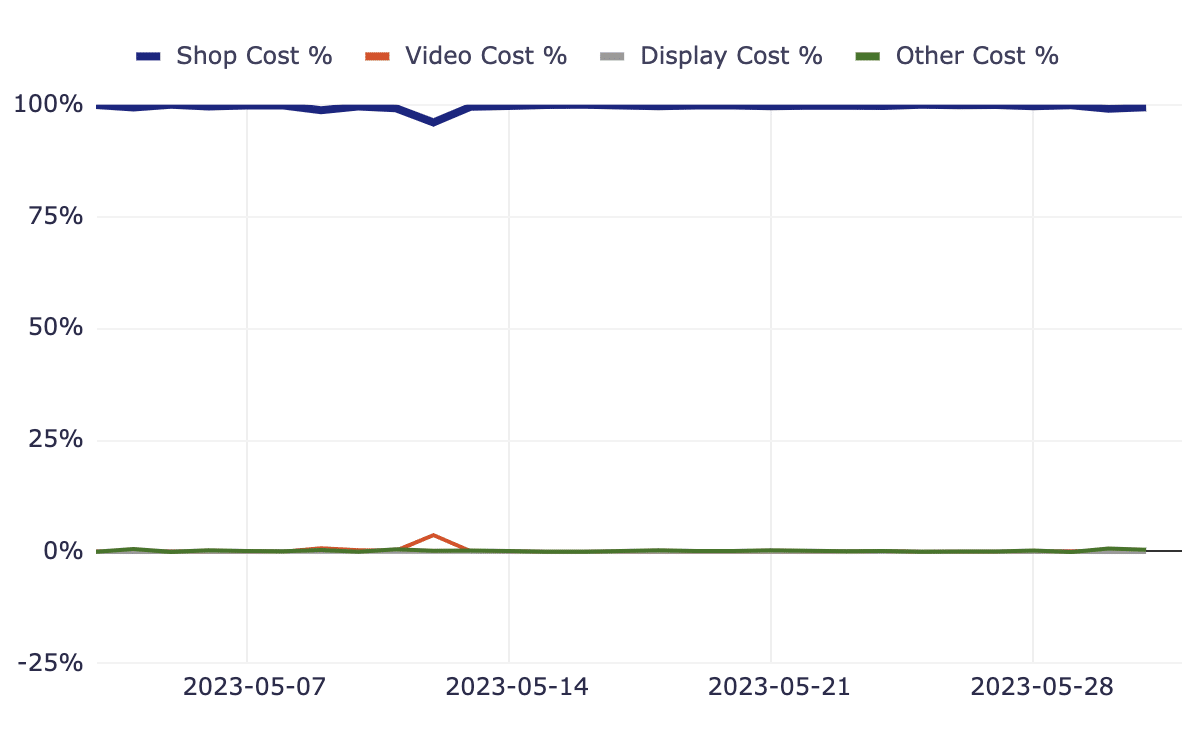
สิ่งนี้สามารถส่งสัญญาณว่าผลิตภัณฑ์ในหมวดหมู่นี้แสดงโฆษณา Shopping เป็นผลการค้นหาบนสุดของหน้าบน SERP อย่างสม่ำเสมอ
ในตัวอย่างด้านล่าง ในบัญชีเดียวกัน คุณจะเห็นว่าแคมเปญแสดงโฆษณา Shopping ส่วนใหญ่พร้อมงบประมาณ แต่ก็ยังแสดงการค้นหาและวิดีโอด้วย
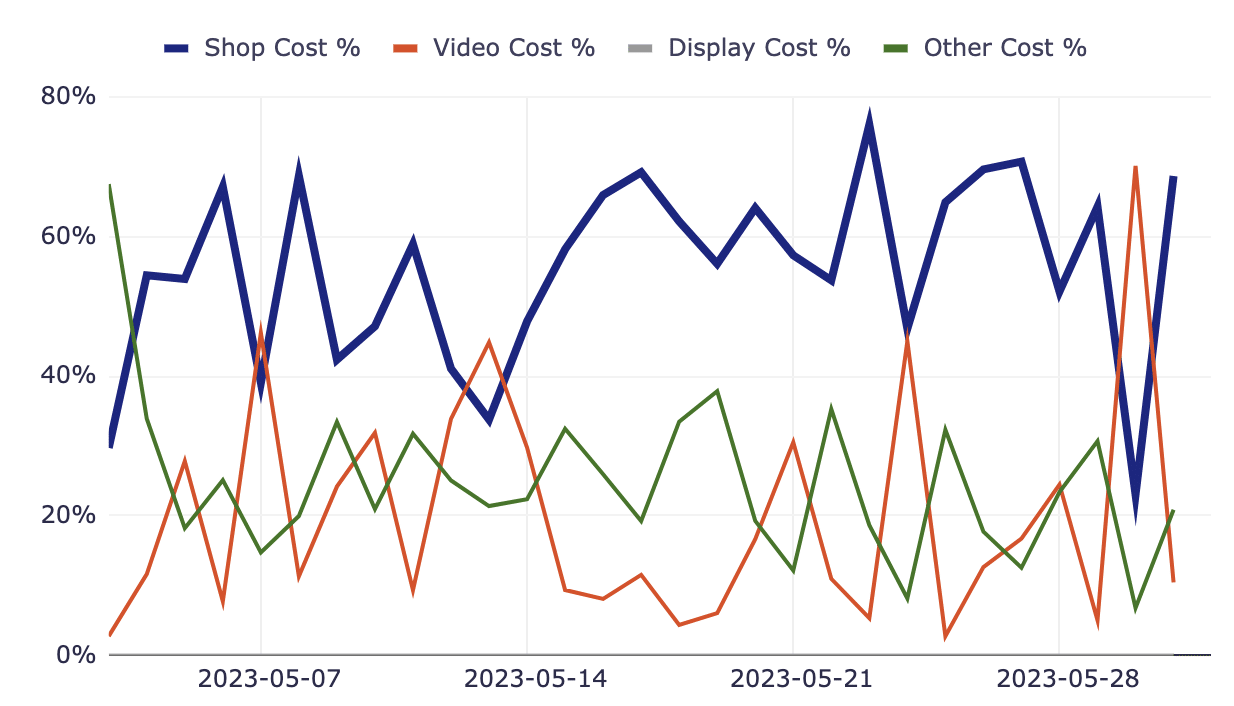
ลองทำการทดสอบการค้นหาเพื่อดูว่าการค้นหาผลิตภัณฑ์ในแคมเปญนี้แสดงผลลัพธ์การช็อปปิ้งที่สอดคล้องกันที่ด้านบนสุดของ SERP หรือหากผลลัพธ์มักเป็นโฆษณาบนการค้นหา สิ่งนี้สามารถอธิบายการกระจาย Shopping ที่ต่ำกว่าได้

อีกสิ่งหนึ่งที่อาจส่งสัญญาณนี้คือ ROAS หากคุณใช้ tROAS ในแคมเปญและต่ำกว่าเป้าหมายอย่างสม่ำเสมอ Google อาจลองใช้แคมเปญประเภทต่างๆ เพื่อให้ได้ tROAS นั้น หากพบว่าโฆษณา Shopping ไม่สามารถบรรลุผลดังกล่าวได้
การเพิ่มประสิทธิภาพจากข้อมูลเชิงลึก
ใช้ข้อมูลเชิงลึกและการคาดคะเนเหล่านี้เพื่อทำการทดสอบ!
ในตัวอย่างแรก ที่การใช้จ่ายทั้งหมดไปที่ Shopping ให้ลองเพิ่มขีดจำกัดของ ROAS ที่คุณสามารถทำได้โดยเพิ่มการเสนอราคา ROAS เป้าหมายของคุณทีละน้อย
ในตัวอย่างที่ 2 ด้านบน ลองลดการเสนอราคา ROAS เป้าหมายเพื่อดูว่าการกระจายค่าโฆษณา Shopping เพิ่มขึ้นหรือไม่
ฉันแนะนำให้เพิ่มทีละ 25-50% เท่านั้นเพื่อหลีกเลี่ยงไม่ให้ประสิทธิภาพลดลงอย่างกะทันหัน
ในตัวอย่างด้านล่าง คุณจะเห็นว่าในสัปดาห์ของวันที่ 7 พฤษภาคม เราได้เพิ่มเป้าหมาย ROAS ของเรามากเกินไป
มันทำให้ประสิทธิภาพของเราลดลง ส่งสัญญาณโดยการแสดงผลที่เพิ่มขึ้นอย่างรวดเร็วเนื่องจากการแสดงโฆษณาวิดีโอ
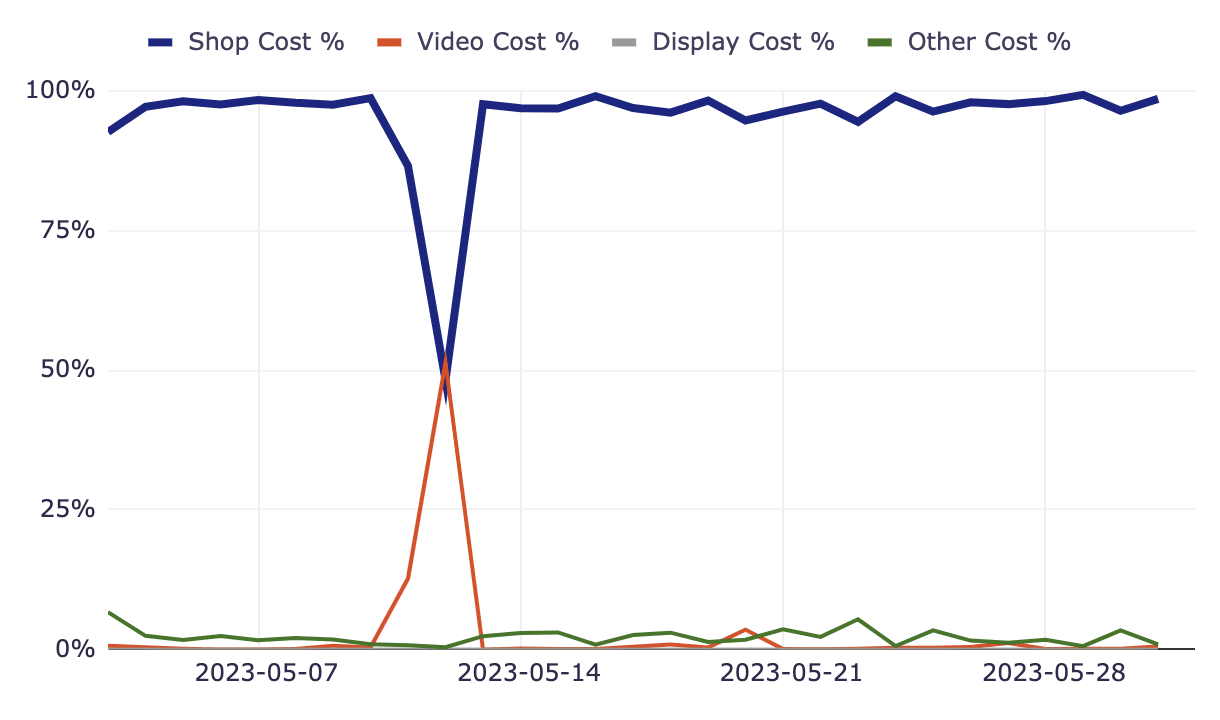
เมื่อใช้เครื่องมือนี้ เราสามารถติดตามการจัดสรรรายวันและส่งคืนเป้าหมาย ROAS ของเราเป็นเป้าหมายเดิม
รายงานยังมีแท็บที่มีมุมมองแบบตารางของข้อมูลตามแคมเปญและกลุ่มเนื้อหา
นอกจากนั้น ยังมีแท็บพร้อมแผนภูมิที่แสดงประสิทธิภาพของกลุ่มเนื้อหาตาม:
- ความประทับใจ
- ค่าใช้จ่าย
- มูลค่าการแปลง
ด้านล่างคือรายงานกลุ่มเนื้อหาตามการแสดงผลจากแคมเปญที่มีกลุ่มเนื้อหา 4 กลุ่ม ผู้ชมที่มีแผนจะซื้อ/ผู้สนใจได้รับการแสดงผลมากกว่าผู้ชมกลุ่มเดียวกัน
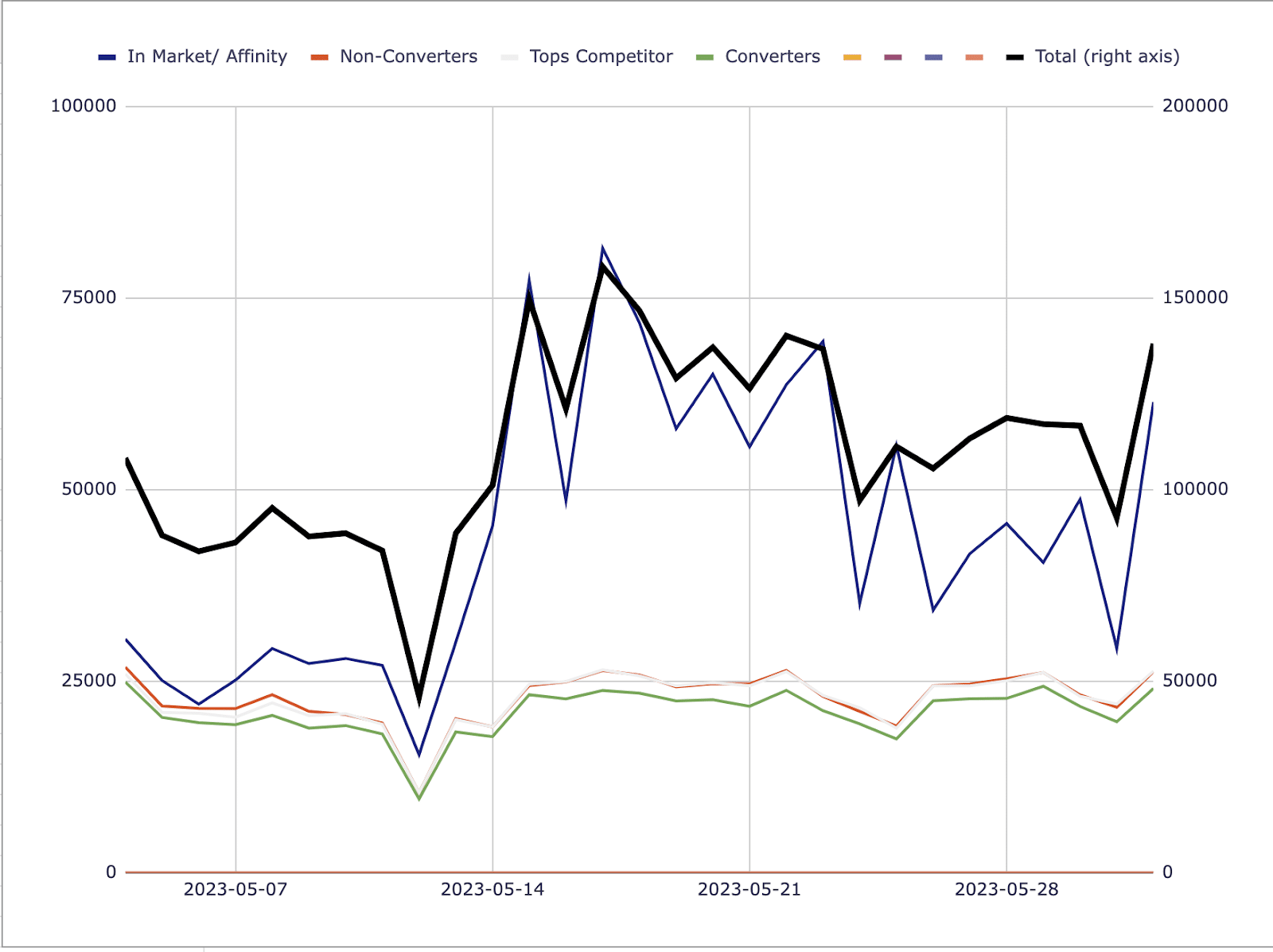
คุณจะต้องตรวจสอบแผนภูมิแรกอีกครั้ง แคมเปญนี้มีการจัดสรรการใช้จ่ายสำหรับวิดีโอหรือดิสเพลย์สูงหรือไม่ สิ่งนี้สามารถอธิบายถึงการแสดงผลที่สูงในกลุ่มเนื้อหานั้นๆ ได้หรือไม่
คุณจะต้องตรวจสอบรายงานแผนภูมิตามกลุ่มเนื้อหาด้วย คุณจะเห็นการแสดงผลที่สูงในตลาด/ ผู้สนใจ แต่เรายังเห็น ต้นทุนต่อหนึ่งการกระทำที่ต่ำที่สุด ของกลุ่มสินทรัพย์ใดๆ ในแคมเปญนั้นด้วย!

ตอนนี้ใช้ข้อมูลนี้เพื่ออัปเดตสัญญาณกลุ่มเป้าหมายในแคมเปญอื่นๆ ที่ตรงกับกลุ่มเนื้อหานี้ และทำเช่นเดียวกันกับเนื้อหาของคุณ
เติมช่องว่างข้อมูลผ่านสคริปต์
ลองใช้สคริปต์อื่นๆ ที่มีตามความต้องการของลูกค้า และเรียนรู้ Google Apps Script เพื่อสร้างสคริปต์ของคุณเอง
ขณะที่ Google ดึงข้อมูลและการควบคุมจากนักการตลาดกลับมา มีวิธีต่างๆ ที่เราสามารถเติมเต็มช่องว่างในข้อมูลได้โดยใช้สคริปต์ที่ใช้ร่วมกันทั่วทั้งชุมชนการตลาดดิจิทัล
ความคิดเห็นที่แสดงในบทความนี้เป็นความคิดเห็นของผู้เขียนรับเชิญและไม่จำเป็นต้องเป็น Search Engine Land ผู้เขียนเจ้าหน้าที่อยู่ที่นี่
